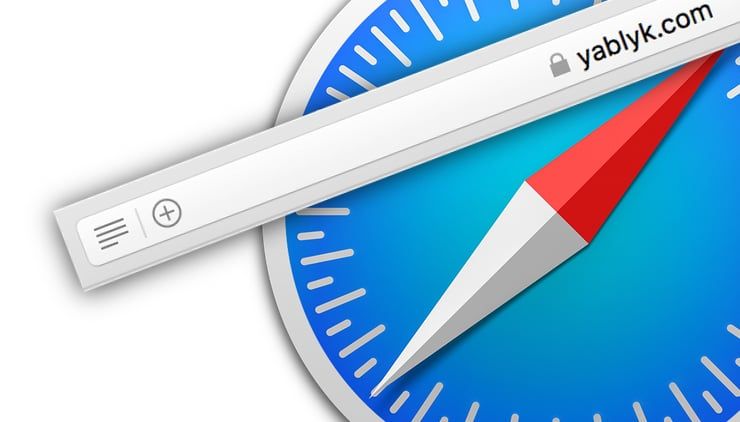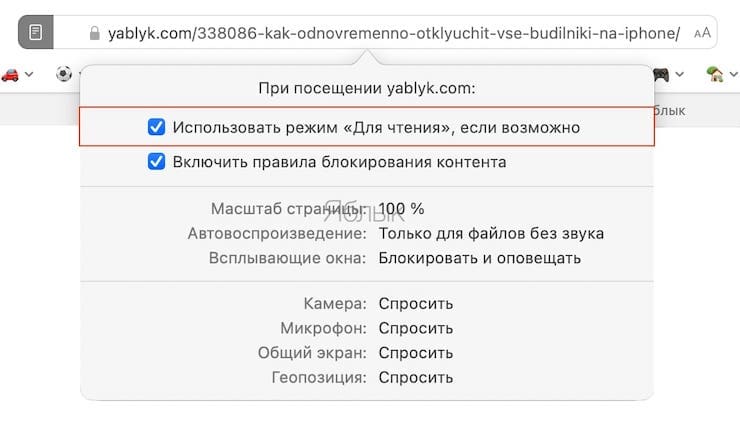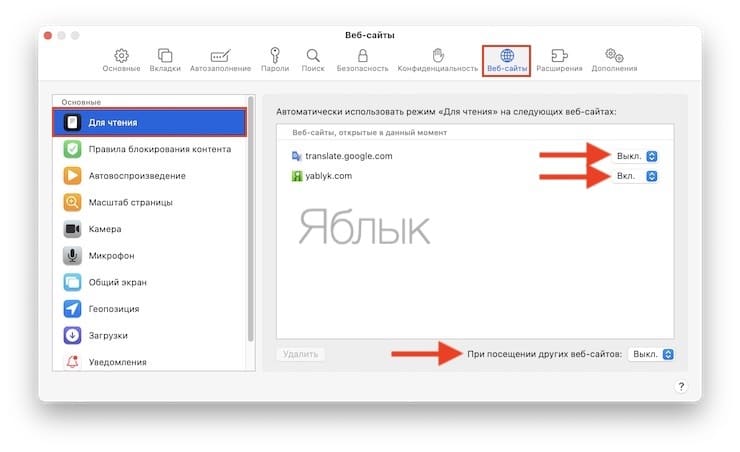Режим чтения в браузере Safari предлагает пользователям возможность просматривать интернет-страницы без рекламы, видео, ссылок на спонсируемый контент и других отвлекающих внимание элементов.
♥ ПО ТЕМЕ: Стопки в macOS, или как упорядочить файлы на рабочем столе в аккуратные группы.
Для активации вручную режима чтения Safari на Mac существует 3 способа:
- перейдите в меню «Вид» → «Показать режим Для чтения»;
- нажмите комбинацию клавиш ⇧Shift + ⌘Cmd + R;
- нажмите на иконку слева от наименования сайта.
Кроме того, вы можете настроить браузер так, чтобы все просматриваемые интернет-страницы открывались в режиме чтения, при условии, что он поддерживается сайтом (главные страницы страницы сайтов в режиме чтения отображаться не будут).
♥ ПО ТЕМЕ: Активные углы на macOS: что это, как настроить и пользоваться.
Как настроить режим чтения для определенного веб-сайта
1. Откройте нужный веб-сайт. Кликните правой кнопкой мыши на поле адресной строки и в отобразившемся меню выберите опцию «Настройки для “адрес сайта”» или в браузере Safari → «Настройки для “адрес сайта”».
2. Под адресной строкой появится всплывающее меню. Выберите опцию «При посещении “адрес сайта”». Если вы хотите, чтобы для данного сайта всегда использовался режим чтения, поставьте флажок напротив пункта «Использовать Для чтения, если возможно».
3. Кликните в любом месте экрана, чтобы выйти из меню.
♥ ПО ТЕМЕ: «Горячие клавиши» для macOS, которые должен знать каждый.
Как управлять веб-сайтами, для которых установлен режим чтения
1. Откройте Safari → «Настройки»;
2. В меню настроек нажмите на иконку «Веб-сайты» вверху экрана;
3. Выберите опцию Для чтения в боковом меню слева;
4. На панели справа вы увидите список ресурсов, для которых установлен режим чтения. Для того чтобы активировать или отключить режим, в выпадающем меню рядом с каждым веб-сайтом выберите «Включить» или «Выключить».
5. В нижней части панели настроек есть опция «При посещении других веб-сайтов», позволяющая включать или отключать режим чтения для интернет-ресурсов, которые вы открываете;
6. Закройте окно. Вот, собственно, и все.
Смотрите также: